Ik krijg bij het opstarten van windows explorer in win 10 meteen de melding "Explorer werkt niet meer"
Gescand met Malewarebytes en hier geen meldingen gekregen.
Hierbij de log van Adw cleaner.
2
Hallo en welkom op het forum,
Download de Farbar Recovery Scan Tool 32 of 64 bit van één van de onderstaande links
Hier staat een beschrijving hoe u kunt kijken of u een 32 of 64 bit versie van Windows heeft.
Farbar Recovery Scan Tool 32 of 64 bit van één van de onderstaande links
Hier staat een beschrijving hoe u kunt kijken of u een 32 of 64 bit versie van Windows heeft.
Farbar Recovery Scan Tool uitvoeren
Download de
 Farbar Recovery Scan Tool 32 of 64 bit van één van de onderstaande links
Hier staat een beschrijving hoe u kunt kijken of u een 32 of 64 bit versie van Windows heeft.
Farbar Recovery Scan Tool 32 of 64 bit van één van de onderstaande links
Hier staat een beschrijving hoe u kunt kijken of u een 32 of 64 bit versie van Windows heeft.Farbar Recovery Scan Tool uitvoeren
- Klik met de rechtermuisknop op FRST.exe en kies voor de optie "Als administrator uitvoeren".
- Als het programma is geopend klik Yes (Ja) bij de disclaimer.
- Druk vervolgens op de Scan knop, er zal nu eerst een back-up van het register worden gemaakt.
- Wanneer de scan gereed is worden er twee logbestanden aangemaakt met de naam (FRST.txt) & (Addition.txt) op dezelfde plaats vanwaar de 'tool' is gestart.
- Voeg beide logbestanden als bijlage toe aan het volgende bericht.
Member of UNITE Unified Network of Instructors and Trained Eliminators (Unite Against Malware)
4
Hallo,
Voer AdwCleaner nogmaals uit en laat alle gevonden items verwijderen.
Download AdwCleaner - Alternatieve downloadlink by Xplode naar het bureaublad.
AdwCleaner - Alternatieve downloadlink by Xplode naar het bureaublad.
AdwCleaner uitvoeren
Voer AdwCleaner nogmaals uit en laat alle gevonden items verwijderen.
Download
AdwCleaner uitvoeren
- Sluit alle openstaande vensters.
- Klik met de rechtermuisknop op AdwCleaner.exe en kies voor "Als administrator uitvoeren".
- Klik vervolgens op de knop Scannen.
- Wanneer de scan gereed is Klikt u vervolgens op de knop Verwijderen.
- Nu verschijnt het scherm "AdwCleaner – Closing programs" klik hier op Ok. (Tijdens de opruim-actie zullen de snelkoppelingen even van het bureaublad verdwijnen, dit is normaal.)
- Klik vervolgens in het informatiescherm op Ok, en hierna nogmaals op Ok om de computer opnieuw op te starten.
- Nadat de computer opnieuw is opgestart wordt het logbestand automatisch geopend. "C:\AdwCleaner[C0].txt"
- Plaats dit logbestand als bijlage in het volgende bericht.
Member of UNITE Unified Network of Instructors and Trained Eliminators (Unite Against Malware)
6
Hallo,
Voer ook nog even een scan uit met Malwarebytes Anti-Malware.
Download MalwareBytes Anti-Malware bij voorkeur naar het bureaublad.
MalwareBytes Anti-Malware bij voorkeur naar het bureaublad.
Als er bedreigingen zijn gevonden:
Klik op het recenste "Scanlogboek".
Klik op Exporteer en kies Tekstbestand (*.txt).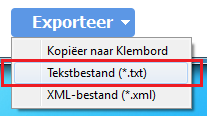 Vul een bestandsnaam in en bewaar het op je bureaublad zodat je het makkelijk terugvindt.
Vul een bestandsnaam in en bewaar het op je bureaublad zodat je het makkelijk terugvindt.
Post het logbestand als bijlage in je volgend bericht.
Voer ook nog even een scan uit met Malwarebytes Anti-Malware.
Download
 MalwareBytes Anti-Malware bij voorkeur naar het bureaublad.
MalwareBytes Anti-Malware bij voorkeur naar het bureaublad.- Dubbelklik op mbam-setup-2.1.exe om de installatie van Malwarebytes Anti-Malware te starten.
- Volg de verdere aanwijzingen, de volledige installatieprocedure kunt u nalezen op de volgende link - Malwarebytes Anti-Malware installeren.
- Klik vervolgens bovenin het scherm op Scannen en kies vervolgens de Aangepaste scan.
- Klik vervolgens op de knop Stel scan in.
- Plaats vervolgens een vinkje bij de optie Scan naar rootkits en selecteer de systeemschijf van Windows.
- Er zal nu gecontroleerd worden op beschikbare updates, waarna de scan gestart zal worden.
Als er bedreigingen zijn gevonden:
- Klik op "Verwijder geselecteerde" en daarna op "Voltooien".
- Er kan gevraagd worden om de computer opnieuw op te starten. Doe dat dan en start daarna opnieuw MBAM.
Klik op het recenste "Scanlogboek".
Klik op Exporteer en kies Tekstbestand (*.txt).
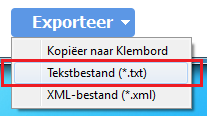 Vul een bestandsnaam in en bewaar het op je bureaublad zodat je het makkelijk terugvindt.
Vul een bestandsnaam in en bewaar het op je bureaublad zodat je het makkelijk terugvindt.Post het logbestand als bijlage in je volgend bericht.
Member of UNITE Unified Network of Instructors and Trained Eliminators (Unite Against Malware)



